Microsoft konečně zavádí Cortanu pro IOS a Android ve Velké Británii

Microsoft konečně přináší svou digitální asistentku Cortanu pro Android a iOS ve Velké Británii. Vydání, které přichází asi rok po podobném zavedení
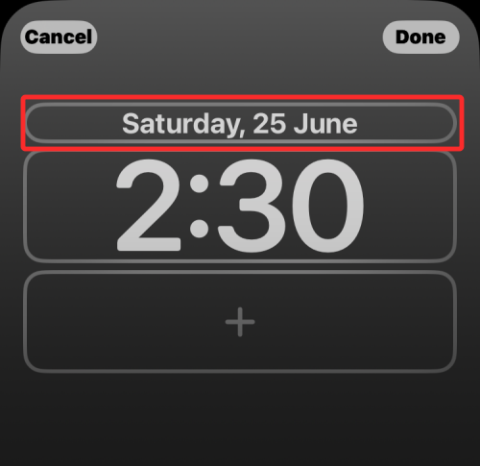
iOS 16 přichází se spoustou vizuálních změn, hlavně pro zamykací obrazovku iPhonu. Nejvýraznější změnou jsou widgety, které lze kromě toho, že jsou na domovské obrazovce, přidat i na zamykací obrazovku . Pomocí widgetů na obrazovce uzamčení se můžete podívat na počasí, kalendář, budíky a další informace, aniž byste zařízení odemkli.
Ale kam můžete umístit tyto widgety na zamykací obrazovce a kolik jich můžete přidat najednou? To si vysvětlíme v tomto příspěvku.
Kam můžete přidat widgety na uzamčenou obrazovku iOS 16?
Widgety na zamykací obrazovce lze přidat na dvě různá místa v systému iOS 16, přičemž obě jsou umístěny v horní polovině zamykací obrazovky, takže je pohodlné se na ně dívat, i když je váš iPhone v režimu pro jednu ruku. Dvě pozice, kam můžete přidat tyto widgety zamykací obrazovky, jsou – nad časem uzamčené obrazovky (digitální hodiny) nebo pod časem uzamčené obrazovky.
Widgety nad hodinami
Při přidávání widgetů nad hodiny se vybraný widget zobrazí vedle data. Protože je tento prostor malý ve srovnání s prostorem pod hodinami, můžete do této sekce přidat pouze jeden widget. Protože máme co do činění s jediným záznamem, widgety, které zde přidáte, se zobrazují většinou v textové podobě.

V této části můžete přidat widgety z těchto aplikací – Kalendář, Hodiny, Fitness, Připomenutí, Počasí a Akcie.
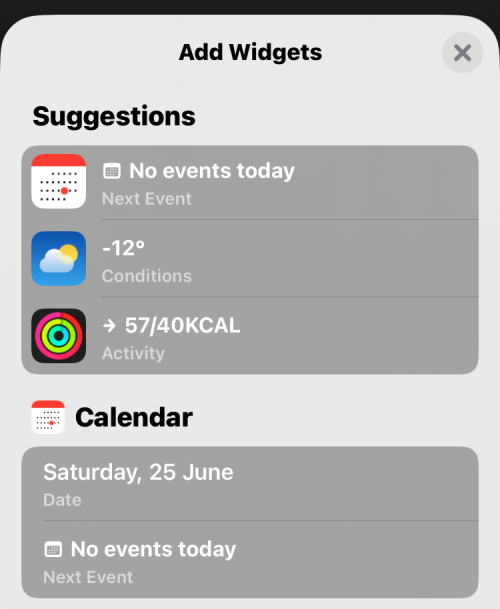
Ve výchozím nastavení obsahuje iOS 16 widget Datum z Kalendáře na horním místě widgetu, ale můžete jej nahradit jakýmkoli jiným widgetem dle vašeho výběru tak, že jej vyberete z nabídky Přidat widget.
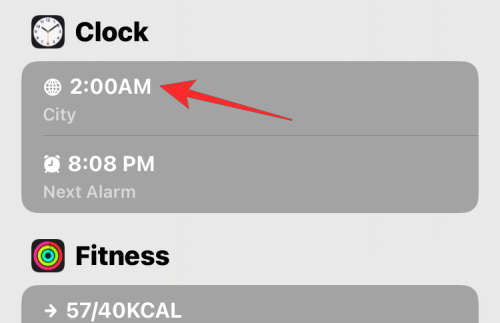
Takto vypadá widget Město, když jej přidáte do horního pole.
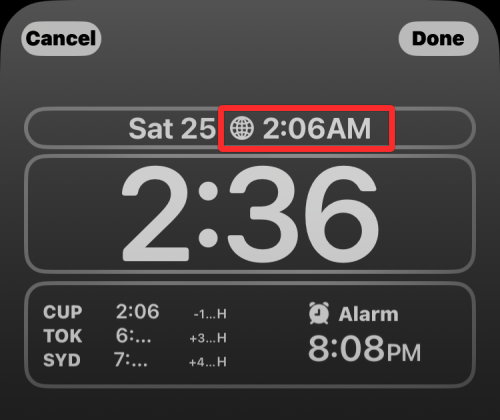
Související: Jak zapnout tmavý režim na uzamčené obrazovce na iPhone na iOS 16
Widgety pod hodinami
Když přidáte widgety pod hodiny, zbude pro ně více místa než pro ty, které získáte nahoře. Větší prostor vám umožňuje přidat až 4 malé widgety naskládané vodorovně nebo můžete použít až obdélníkové widgety, které jsou větší. Tuto oblast můžete také kombinovat a mít 2 malé widgety a jeden obdélníkový widget.
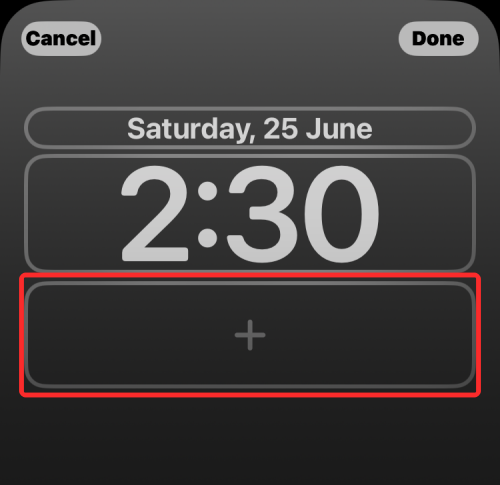
Pokud nehodláte využít celý prostor, můžete přidat pouze jeden widget a hotovo. Ať už widgety přidáte jakkoli, budou odpovídajícím způsobem vycentrovány, takže je nemusíte zarovnávat ručně. V této části získáte více možností pro přidání widgetů a můžete je přidat z těchto aplikací – Baterie, Kalendář, Hodiny, Fitness, Domů, Zprávy, Připomenutí a Počasí.
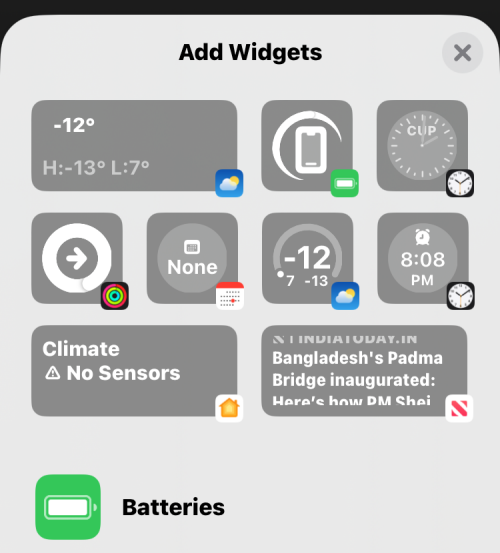
Můžete si vybrat z navrhovaných widgetů v horní části nebo vybrat aplikaci, ze které chcete widgety vybrat.
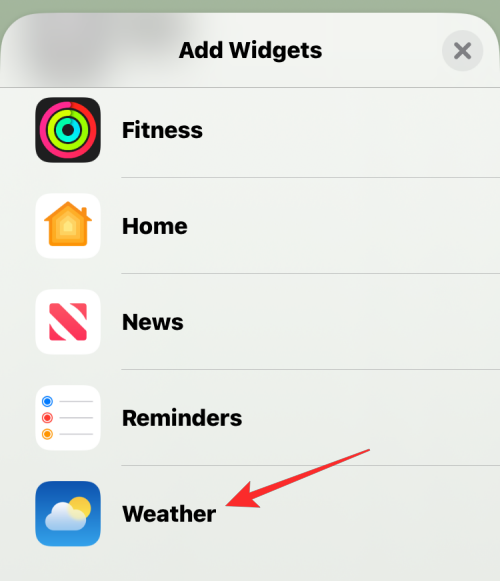
Když se otevře seznam widgetů aplikace, můžete vybrat jeden nebo více widgetů, které chcete přidat na obrazovku uzamčení, pokud je pro ně místo ve spodním poli widgetů.
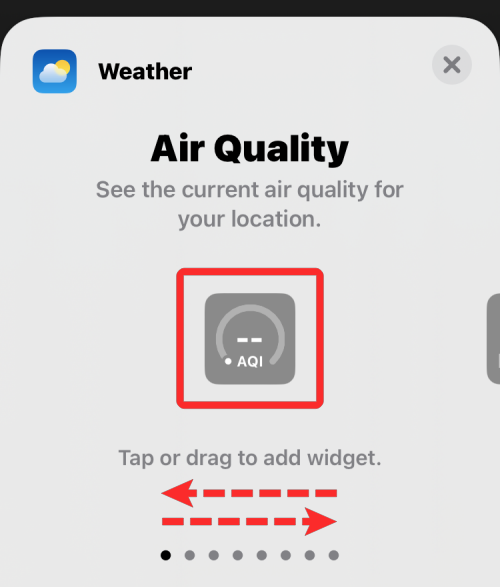
Pokud je pro aplikaci k dispozici více widgetů, měli byste ve spodní části vidět několik teček, které označují, že k dalším widgetům můžete přistupovat přejetím doleva/doprava.
Když přidáte widgety na spodní místo widgetů, bude to vypadat nějak takto.
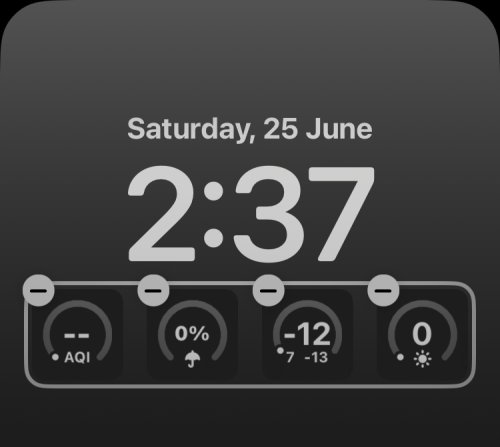
Při přidávání více widgetů ho nemusíte vždy naplnit maximálním počtem widgetů. Můžete přidat dva nebo tři widgety a automaticky se zarovnají na střed. Podobně můžete kombinovat čtvercové a obdélníkové widgety a přemisťovat je svým vlastním způsobem.
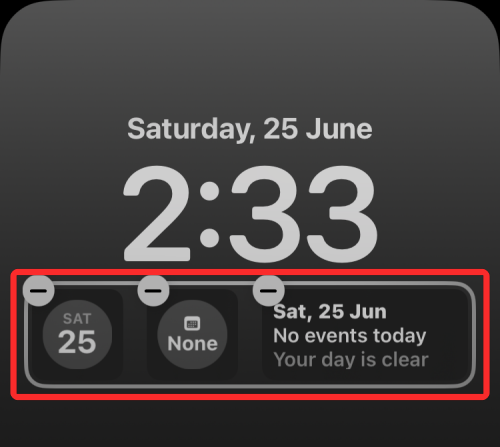
Kolik widgetů můžete přidat na zamykací obrazovku iOS 16?
Na zamykací obrazovku iPhonu můžete přidat až 5 widgetů. Nebudete však moci přidat žádný widget z dostupných možností nebo přidat všech 5 z nich na stejné místo na obrazovce uzamčení.
Do pole widgetu nad hodinami na obrazovce uzamčení nelze přidat více než jeden widget najednou.
Do pole widgetů, které se zobrazí pod hodinami na obrazovce uzamčení, můžete přidat celkem 4 widgety, za předpokladu, že všechny 4 jsou widgety čtvercového tvaru, které nezabírají mnoho místa.
Pokud chcete použít 1 obdélníkový widget ve spodním poli widgetu, máte pouze sloty pro 2 další čtvercové widgety nebo 1 další obdélníkový widget.
Jaké widgety můžete přidat na obrazovku zámku iPhone?
Widgety Lock Screen jsou k dispozici pro vlastní aplikace Apple na iOS 16. V budoucnu však uvidíte více widgetů, až vývojáři začnou používat Apple WidgetKit API pro své aplikace na iOS. To znamená, že v současné době můžete přidat tyto widgety na obrazovku uzamčení iPhone – baterie, kalendář, hodiny, fitness, domov, zprávy, připomenutí a počasí. Podrobný seznam widgetů a způsob jejich přidání si můžete prohlédnout na níže odkazovaném příspěvku.
▶ iOS 16: Seznam widgetů, které můžete přidat na obrazovku uzamčení iPhone
To je vše, co potřebujete vědět o interaktivních widgetech na iOS 16.
PŘÍBUZNÝ
Microsoft konečně přináší svou digitální asistentku Cortanu pro Android a iOS ve Velké Británii. Vydání, které přichází asi rok po podobném zavedení
Kód chyby 5823 je specifický pro zařízení iPhone a iPad. Dochází k tomu, když se uživatelé snaží uložit záznam obrazovky.
Rychlým umístěním špendlíku do Map Google získáte přesnou polohu, kterou můžete sdílet s přáteli. Podívejte se, jak umístit špendlík Map Google na iPadOS 14, Android a Desktop.
Pokud nemůžete používat Signal na iOS, zkontrolujte aktualizace aplikací a iOS. Poté upravte oprávnění aplikace, deaktivujte režim nízké spotřeby a znovu aplikaci nainstalujte.
Pěkné řešení pro přidávání podpisů do textových zpráv na vašem Apple iPhone.
Pokud vlastníte iPhone a máte potíže s mazáním nevyžádané pošty, aktualizujte své zařízení. Poté odstraňte e-maily z koše ze serveru.
Chcete mít na svém mobilním zařízení nejnovější informace o počasí? Získejte nejlepší aplikaci počasí pro iPad z tohoto seznamu. V dnešní době se počasí umoudřilo
Potřebujete kódovat na cestách do práce nebo si chcete oprášit své kódovací dovednosti? Můžete se podívat na tyto nejlepší kódovací aplikace pro iPad.
Pokud Dropbox nemůže najít a nahrát nové fotografie z vašeho iPhone, ujistěte se, že používáte nejnovější verze aplikací pro iOS a Dropbox.
Usnadněte si čtení v Safari a zvětšete velikost; tady je jak.








